تحميل تعريف طابعة كانون Pixma MG2500 لويندوز 10 ، 11
نشرت: 2023-03-21يمكنك قراءة هذه المقالة لمعرفة كيفية تنزيل برنامج التشغيل الخاص بطابعة Canon Pixma MG2500 على نظامي التشغيل Windows 10 و 11 لضمان أداء سلس للطابعة.
كانون اسم بارز في صناعة الطباعة. تم الإشادة بها في جميع أنحاء العالم لطابعاتها ذات المستوى العالمي. تعد Canon Pixma MG2500 من بين الطابعات متعددة الوظائف ذات التصنيف العالي والتي توفر مخرجات طباعة من الدرجة الأولى. ومع ذلك ، على الرغم من وجود قاعدة مستخدمين عريضة ومواصفات ممتازة ، فقد تفشل الطابعة في تقديم الأداء المتوقع ما لم يكن لديك برنامج تشغيل Canon MG2500 لدعمها.
يعمل برنامج تشغيل الطابعة Canon MG2500 كقناة اتصال بين جهاز الطباعة والكمبيوتر. يترجم أوامرك إلى اللغة التي يعرفها الكمبيوتر ، مثل 0 و 1 (الرموز الثنائية).
بدون برنامج تشغيل Canon Pixma MG2500 ، قد تواجه العديد من المشكلات المزعجة مثل الطابعة لا تعمل. ومن ثم ، تقدم لك هذه المقالة أفضل الطرق لتنزيل برنامج التشغيل المطلوب وتثبيته وتحديثه لنظامي التشغيل Windows 11 و 10. دعنا نرشدك خلال القسم التالي دون اللغط.
طرق تنزيل برنامج تشغيل Canon MG2500 وتثبيته وتحديثه
يمكنك اتباع الطرق المشتركة أدناه لتنزيل برنامج التشغيل Canon Pixma MG2500 للإصدار المحدث من Windows 10/11 وتثبيته وتحديثه.
الطريقة الأولى: احصل على برنامج تشغيل Canon MG2500 من الموقع الرسمي
يحتوي موقع Canon الرسمي على جميع برامج التشغيل التي قد تحتاجها للطابعات التي تصنعها. الشرط الأساسي الوحيد هو أن تعرف طراز جهاز الكمبيوتر الخاص بك وطرازه. يمكنك اتباع مسار الإعدادات> النظام> حول للحصول على المعلومات المطلوبة حول جهاز الكمبيوتر الخاص بك. بمجرد ملاحظة التفاصيل المطلوبة ، يمكنك اتباع هذه الإرشادات لتنزيل برنامج تشغيل الطابعة Canon MG2500.
- أولاً ، انتقل إلى الموقع الرسمي لشركة Canon.
- ثانيًا ، أدخل اسم المنتج الخاص بك ، على سبيل المثال ،Canon MG2500 في المربع الموجود على الشاشة واضغط على Enterبلوحة المفاتيح.
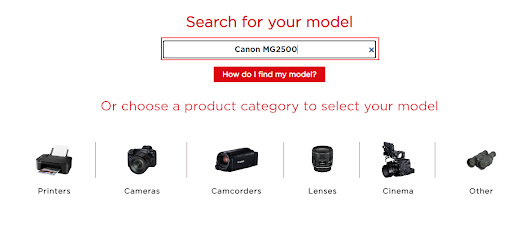
- الآن ، قم بتنزيل إعداد برنامج التشغيل لجهاز الكمبيوتر الخاص بك اعتمادًا على نظام التشغيل الخاص به.
- أخيرًا ، انقر نقرًا مزدوجًا فوق الملف الذي تم تنزيله واتبع التعليمات التي تظهر على الشاشة لتثبيت برنامج التشغيل الخاص بطابعة Canon MG2500.
اقرأ أيضًا: قم بتثبيت وتحديث أحدث برامج تشغيل طابعة Canon لنظام التشغيل Windows
الطريقة الثانية: قم بتنزيل تحديث برنامج التشغيل Canon MG2500 باستخدام إدارة الأجهزة
تأتي جميع أجهزة الكمبيوتر التي تعمل بنظام Windows مزودة ببرنامج مدمج يُعرف باسم إدارة الأجهزة لتنزيل تحديثات برنامج التشغيل المطلوبة وتثبيتها. يمكنك اتباع هذه التعليمات لتنزيل برنامج التشغيل Canon Pixma MG2500 لنظامي التشغيل Windows 11 و 10 من خلال إدارة الأجهزة.
- انقر بزر الماوس الأيمن فوق رمزWindows في الزاوية السفلية اليسرى من شريط المهام لإظهار قائمة الوصول السريع.
- الآن ، اختر Device Manager من الخيارات التي تحصل عليها في قائمة الوصول السريع.
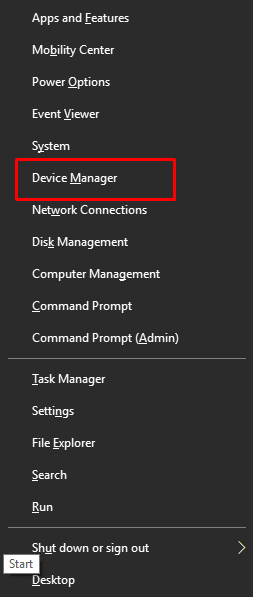
- بعد الدخول إلى شاشة إدارة الأجهزة ، انقر فوق أقسامالطابعات وقوائم انتظار الطباعةلتوسيعها.
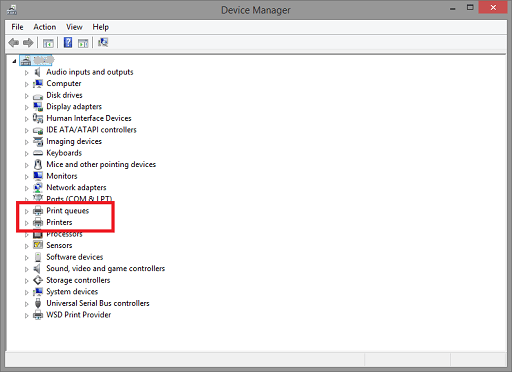
- انقر بزرالماوس الأيمن فوق Canon MG2500 وحدد تحديث برنامج التشغيل من الخيارات المعروضة على شاشتك.
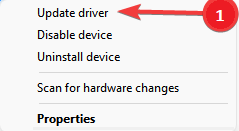
- الآن ،ابحث تلقائيًا عن برنامج التشغيل المحدث إذا كان جهاز الكمبيوتر الخاص بك يعمل بنظام Windows 10. إذا كان جهاز الكمبيوتر الخاص بك يعمل بنظام Windows 11 ، فابحث تلقائيًا عن برامج التشغيل.
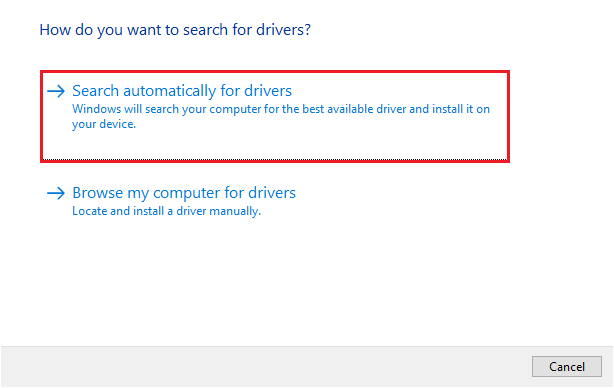
- دع Windows يكمل برنامج التشغيل بالبحث والتنزيل والتثبيت.
- أعد تشغيل الكمبيوتر بعد الانتهاء من الخطوات المذكورة أعلاه.
الطريقة الثالثة: قم بتحديث نظام تشغيل جهاز الكمبيوتر الخاص بك
يعد تحديث نظام التشغيل طريقة أخرى يمكنك من خلالها تنزيل برامج التشغيل المطلوبة وتثبيتها على جهازك. وبالتالي ، يمكنك اتباع هذه الإرشادات لتنزيل برنامج تشغيل الطابعة Canon MG2500 عبر تحديث Windows 10/11.

- أولاً ، قم بتطبيق اختصار لوحة المفاتيحWindows + I للحصول على قائمة الإعدادات على شاشتك.
- الآن ، حدد التحديث والأمان من الإعدادات المتاحة.
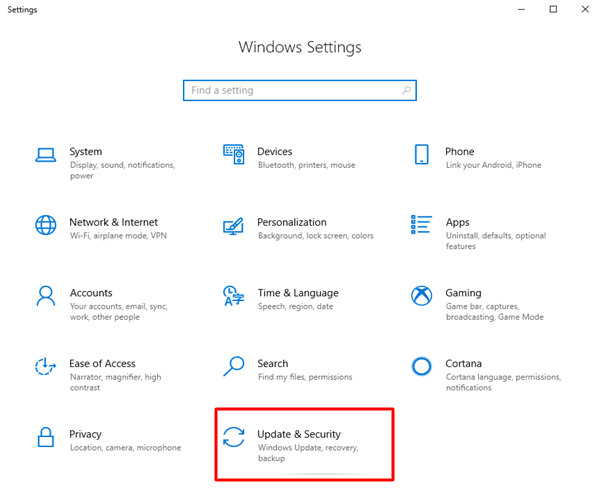
- انقر فوق علامة التبويبللتحقق من وجود تحديثات.
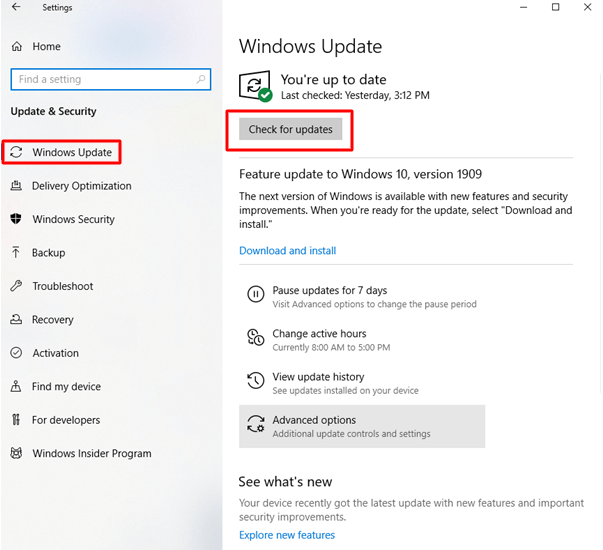
- أنت الآن بحاجة إلى تنزيل آخر تحديث وتثبيته على جهازك.
- أعد تشغيل الكمبيوتر لإكمال العملية بعد تنزيل تحديث Windows وتثبيته.
الطريقة الرابعة: تنزيل تحديث برنامج التشغيل Canon MG2500 تلقائيًا (موصى به)
أعلاه ، ناقشنا جميع الطرق اليدوية التي يمكنك اتباعها لتنزيل أحدث برنامج تشغيل Canon Pixma MG2500 لنظام التشغيل Windows 10/11. كما يمكنك أن تشعر ، فإن هذه الأساليب مرهقة وتستغرق وقتًا طويلاً. وبالتالي ، نقترح تنزيل تحديثات برنامج التشغيل وتثبيتها بحرية باستخدام برنامج مثل Bit Driver Updater.
يعد برنامج Bit Driver Updater أداة مشهورة لتحديث برامج التشغيل. يمكنك استخدام هذا البرنامج لتحديث برامج التشغيل تلقائيًا بنقرة واحدة. علاوة على ذلك ، يسمح لك بعمل نسخة احتياطية من برامج التشغيل واستعادتها ، وتسريع سرعة تنزيل برنامج التشغيل ، وجدولة عمليات الفحص ، واستخدام الكثير من الميزات المفيدة الأخرى.
يمكنك تنزيل هذا البرنامج وتثبيته من الرابط التالي. 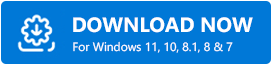
بعد الانتهاء من تثبيت البرنامج ، يقوم بفحص جهاز الكمبيوتر الخاص بك لبضع ثوان. بمجرد انتهاء الفحص ، يمكنك عرض برامج التشغيل القديمة المدرجة على شاشتكوتحديث الكل بنقرة واحدة على الزر للقيام بذلك.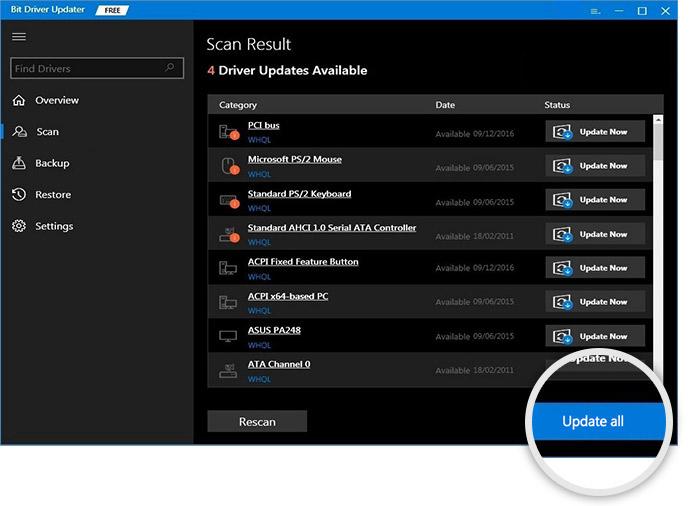
يوجد أيضًا زر يسمى التحديث الآن. يمكنك استخدامه لتحديث برنامج تشغيل الطابعة Canon MG2500 بشكل فردي. ومع ذلك ، يقترح خبراء التكنولوجيا تحديث جميع برامج التشغيل للحصول على أداء سلس وخالٍ من الأخطاء من جهاز الكمبيوتر الخاص بك.
اقرأ أيضًا: تنزيل برنامج تشغيل الطابعة Canon G2010 وتثبيته وتحديثه لنظام Windows
تم تنزيل برنامج تشغيل Canon MG2500 وتثبيته
ناقش هذا المقال طرقًا مختلفة لتنزيل برنامج تشغيل Canon Pixma MG2500 لنظام التشغيل Windows 10/11 وتثبيته. يمكنك اتباع أي من الطرق المذكورة أعلاه. ومع ذلك ، نقترح تنفيذ المهمة تلقائيًا عبر Bit Driver Updater لراحتك.
في حال وجود أي استفسار أو ارتباك حول هذا المقال ، يمكنك التواصل معنا من خلال قسم التعليقات. يمكنك أيضًا الاتصال بنا من خلال التعليقات إذا كان لديك أي اقتراحات حول هذه الكتابة. يسعدنا السماع منك.
